Compatibiliteit. Voor u begint. Systeemvereisten. Informatie over het uitpakken & het hanteren van de schijf -37- Inhoud van het pakket.
|
|
|
- Alfred van der Woude
- 8 jaren geleden
- Aantal bezoeken:
Transcriptie
1 Inhoud van het pakket Dit document werd ontworpen om te helpen bij de snelle installatie van uw nieuwe WD SATAharde schijf. Als u problemen ervaart bij het volgen van deze procedures of meer informatie nodig hebt over de installatie en het gebruik van uw schijf, bezoek dan onze website op support.wdc.com om te zoeken in onze on line kennisbasis voor vaak gestelde vragen en andere tips voor het oplossen van veel voorkomende problemen. WD-vaste schijf Hulppogramma's en software-cd Documentatie WD SATA-kabel Bevestigingsschroeven en shunt voor jumper Compatibiliteit Windows XP Windows 2000 Opmerking: de compatibiliteit kan verschillen, afhankelijk van uw hardwareconfiguratie en besturingssysteem. Systeemvereisten SATA-interfaceconnector op moederbord of SATAcontrollerkaart (afzonderlijk verkrijgbaar) geïnstalleerd in een beschikbare 32-bits PCI-uitbreidingssleuf (kan werken met 2.1- of 2.2). 3,5 inch interne drive bay. Informatie over het uitpakken & het hanteren van de schijf WD-vaste schijven zijn precisie-instrumenten en moeten bij het uitpakken en het installeren zorgvuldig worden gehanteerd. Vaste schijven kunnen beschadigd raken door ruw hanteren, schokken en trillingen, en elektrostatische ontlading (electrostatic discharge; ESD). Neem de volgende voorzorgen in acht: Dit product bevat geen onderdelen die door de gebruiker kunnen worden onderhouden; laat alleen onderhoud plegen door erkend WD-personeel. Wacht met het uitpakken van de vaste schijf totdat u gereed bent om hem te installeren. De vaste schijf is in een antistatische zak verpakt. Om ESD-problemen te vermijden moet u zich aarden door het metalen chassis van de computer aan te raken alvorens de vaste schijf te hanteren. Kledingstukken wekken statische elektriciteit op. Pas op dat uw kleding niet in direct contact komt met de vaste schijf of de onderdelen op de printplaat. Houd de vaste schijf alleen maar bij de zijkanten vast. Vermijd aanraking van de printplaatonderdelen op de onderkant van de vaste schijf. Zorg dat u deze vaste schijf niet laat vallen, schudt of omstoot. Plaats geen vaste schijven op elkaar en zet uw WD-vaste schijf niet op zijn kant. 1 Voor u begint 1. Zorg dat u deze materialen en gereedschappen klaar hebt liggen: WD-kit voor harde schijf, handleiding voor computersysteem, handleiding voor besturingssysteem en installatiediskette/-cd; Phillips-schroevendraaier en platte schroevendraaier. 2. Maak een back-up van uw bestaande gegevens voor u begint met de installatie van de hardware. 3. Voor u de vaste schijf of andere componenten hanteert, moet u de statische elektriciteit ontladen door het metalen chassis van uw computer aan te raken of door een antistatische polsband te gebruiken. 4. Zoek het serienummer van uw WD-harde schijf en schrijf dit op, evenals het modelnummer en de datumcode op het label op de bovenkant van uw schijf. 5. Zet de computer uit en trek het snoer uit het stopcontact. 6. Neem de kap van de computer (zie de handleiding van het systeem voor instructies). NL -37-
2 Afbeelding 1 Afbeelding 2 Configuratie van het SATA-moederbord Harde schijven Configuratie van de SATA-controllerkaart Standaard Standaardconfiguratie (geen steker toegevoegd). Klokken met spreidspecturm uitgeschakeld. SSC geactiveerd Spreidsprectrum klokken ingeschakeld (steker op pennen 1-2). PM2 ingeschakeld PM2 ingeschakeld (jumper op pennen 3-4). Gecontroleerde spinup via spinup-opdracht (ATA-standaard). OPT1 ingeschakeld Gegevensdoorvoersnelheid van 150 MB/s ingeschakeld (jumper op pennen 5-6). SATA-kabelaansluiting Moederbord WD SATA-kabel Moederbord Expansiegleuf SATA-controllerkaart 2 Stel de jumpers in Belangrijk: Verander de standaardinstelling NIET als u de schijf in een desktopcomputer wilt gebruiken. Verander de jumperinstellingen UITSLUITEND als u de schijf voor commerciële gegevensopslag wilt gebruiken. Ga voor meer informatie over deze geavanceerde instellingen naar de volgende site: support.wdc.com. Het is niet noodzakelijk om een jumpershunt toe te voegen aan de schijf voor gebruik met een werkstation of desktopcomputer. Voor omgevingen waarin gegevens binnen bedrijven moeten worden opgeslagen gebruikt u de volgende geavanceerde instellingen: SSC-modus: spreidspectrum klokfunctie ingeschakeld of uitgeschakeld. Standaardinstelling is uitgeschakeld of er is geen jumpershunt geplaatst op de pennen 1 2. De jumper toevoegen aan de pennen 1 2 schakelt de functie voor klokken met de spreidspecturm in. PM2 ingeschakelde modus: om opstarten in te schakelen in standby-modus (stroombeheer 2 of PM2), zet u een jumper op de pennen 3 4. Deze module maakt gecontroleerde spinup door de spinup-opdracht in overeenstemming met de ATA-standaard mogelijk en is voornamelijk voor server-/werkstationomgevingen die werken met configuraties met meerdere schijven. Opmerking: De functie PM2 is niet beschikbaar op alle WD SATAschijven. Belangrijk: PM2-modus vereist een compatibele BIOS die deze functie ondersteunt. Als PM2 is ingeschakeld en niet wordt ondersteund door het BIOS, gaat de schijf niet draaien en wordt deze daarom niet door het systeem waargenomen. OPT1: gegevensoverdracht 150 MB/s ingeschakeld of uitgeschakeld. De standaardinstelling is uitgeschakeld. Om de 150 MB/s gegevensoverdracht mogelijk te maken zet u een jumper op de pennen 5 6. OPT2: gereserveerd voor fabrieksgebruik (pennen 7 8). 3 De vaste schijf installeren Belangrijk: Als u de nieuwe WD-vaste schijf installeert als upgrade van een eerder geïnstalleerde vaste schijf: voor optimale instellingen voor uw schijfconfiguratie beveelt WD aan om vóór het installeren van de hardware de Installation Tutorial in de Windows-versie van Data Lifeguard Tools uit te voeren voor de instructies voor aangepaste installatie. Zie voor instructies hoofdstuk 4 'Data Lifeguard Tools gebruiken'. 1. Sluit de kleinere connector aan op de WD-SATA-kabel naar de SATA-connector op het moederbord of de SATA-controllerkaart zoals u ziet in Figuur 2. N.B.: als u een SATA-controllerkaart gebruikt, moet u voor het installeren van de stuurprogramma's voor de SATA-host de instructies volgen die met de kaart zijn meegeleverd. -38-
3 Afbeelding 3 Stroomconnector steker SATA-apparaat WD SATAkabelaansluitinginterface SATAstopcontactco nnector SATAstopcontactco nnector Afbeelding 4 Interfaceconnector steker SATA-apparaat Interface connector SATA-stopcontact WD SATA-kabel Standaard SATAaansluitinginterface Montagesteun Steek de grote connector van de WD-SATA-kabel direct in het SATA-contact op de achterkant van de WD-schijf, zoals u ziet in Afbeelding 3. De vorm van de connectors is zodanig dat ze er maar op één manier kunnen worden ingestoken. Belangrijk: De WD SATA-kabel levert geen stroom aan de schijf. Wanneer men de WD SATA-kabel gebruikt, moet u ook de SATAstroomkabel aansluiten (niet standaard meegeleverd) op de SATAschijf. 3. Schuif de vaste schijf in een beschikbare drive bay en zet hem met de vier bevestigingsschroeven (twee aan weerszijden) vast. Monteer voor goede aarding de schroeven in de openingen zoals u ziet in afbeelding Controleer alle kabelverbindingen. Plaats de kap weer op de computer en zet hem vast. Steek de stekker weer in het stopcontact en zet de computer aan. 5. Als uw WD SATA-schijf een cd met hulpprogramma's en software had, verwijzen wij u naar Uw vaste schijf instellen op pagina 40 om uw nieuwe harde schijf te configureren. Heeft uw harde schijfkit geen cd met hulpprogramma's en software, volg dan de onderstaande alternatieve instructies voor installatie van een schijf (Windows XP/2000). 4 Alternatieve instructies voor installatie van een schijf (Windows XP/2000) Als er bij uw harde schijf geen cd met hulpprogramma's en software is geleverd, gebruik dan het hulpprogramma van Windows Disk Management om uw schijf te formatteren en te partitioneren. Raadpleeg zo nodig de handleiding van uw besturingssysteem voor nadere instructies. Installeren van een nieuwe opstartschijf 1. Start de computer op vanaf de installatie-cd voor Windows XP of Windows Volg de aanwijzingen op het scherm. Een aanvullende vaste schijf installeren: Windows XP 1. Klik op de kop Start en wijs naar Configuratiepaneel > Prestaties en onderhoud > Administrative Tools. 2. Dubbelklik op het pictogram Computerbeheer en selecteer Schijfbeheer aan de linkerkant. 3. Klik met de rechtermuisknop op uw nieuwe vaste schijf en ga verder met het partitioneren en formatteren. Windows Klik op de knop Start en wijs naar Instellingen > Configuratiescherm > Administrative Tools. 2. Dubbelklik op het pictogram Computerbeheer en selecteer Schijfbeheer aan de linkerkant. 3. Klik met de rechtermuisknop op uw nieuwe vaste schijf en ga verder met het partitioneren en formatteren. 5 Data Lifeguard Tools gebruiken Belangrijk: Als er bij uw harde-schijfkit geen cd met hulpprogramma's en software is geleverd, volg dan de bovenstaande alternatieve instructies voor installatie van een schijf (Windows XP/2000). U kunt ook de meest recente versie van Data Lifeguard Tools van onze website op support.wdc.com downloaden (hiervoor hebt u het serienummer voor de WD-schijf nodig). De Data Lifeguard Tools van WD helpen u bij installatie, het beheer en de diagnose van uw vaste schijf. Afhankelijk van uw instelling en configuratie kunt u de Windows- of DOS-versie van Data Lifeguard Tools gebruiken. Opmerking: Windows- en DOS-versies van Data Lifeguard Tools kunnen van elkaar verschillen in tekst, grafische plaatsing of kleur.
4 Maak een opstartdiskette Volg deze stappen om een systeemdiskette te maken met behulp van Data Lifeguard Tools: 1. Steek de cd met hulpprogramma's en software in uw cd-rom-station. a. Als u de Windows-versie gebruikt, wordt de cd automatisch op uw computer gestart. b. Als u de DOS-versie gebruikt, start u de computer opnieuw op vanaf de cd-rom. 2. Als het menu na de automatische start wordt geopend, selecteert u Create a Data Lifeguard Bootable Installation Diskette (Data Lifeguard opstartdiskette maken). Volg de aanwijzingen op het scherm. Installation Tutorial bekijken Volg de onderstaande stappen om de instructies voor hardwareinstallatie te maken en af te drukken. Opmerking: het modelnummer voor uw harde schijf staat op het label aan de bovenkant van de schijf. 1. Steek de cd met hulpprogramma's en software in uw cd-rom-station. a. Als u de Windows-versie gebruikt, wordt de cd automatisch op uw computer gestart. b. Als u de DOS-versie gebruikt, start u de computer opnieuw op vanaf de cd-rom. 2. Selecteer View Installation Tutorial (Installation Tutorial bekijken) in het setup-menu. 3. Data Lifeguard Tools vraagt u om de interface van uw harde schijf te selecteren. Klik op SATA en daarna op Volgende. 4. Als u de Windows-versie gebruikt, wordt uw standaardwebbrowser geopend met daarin de aangepaste instructies. Als u de DOSversie gebruikt, ziet u de instructies op het scherm. Klik op Volgende om de instructies af te drukken. Uw vaste schijf instellen Dit hoofdstuk bevat instructies voor de installatie van uw nieuwe WDvaste schijf, hetzij als een nieuwe opstartschijf, hetzij als een aanvullende vaste schijf voor opslag. Afbeelding 5 3. Het hoofdmenu wordt geopend nadat Data Lifeguard Tools is geladen. Klik op Set Up Your Hard Drive (uw vaste schijf instellen) in de lijst met keuzemogelijkheden. Het zoeken naar systeemapparatuur door Data Lifeguard kan even duren. 4. Nadat Data Lifeguard Tools de geïnstalleerde vaste schijf of schijven heeft gedetecteerd, selecteert u de nieuwe schijf die u wilt formatteren of partitioneren als de nieuwe opstartschijf en klikt u op Volgende. Als u een SATA-controllerkaart gebruikt, klikt u op het tabblad Additional Controllers (aanvullende controllers) om uw nieuwe schijf te selecteren. NB: Data Lifeguard Tools formatteert of partitioneert geen opstartschijven die op dat moment zijn geïnstalleerd (het schijfpictogram is uitgeschakeld). 5. Voor Installation Type (installatietype) selecteert u Add the drive as a boot device (schijf als opstartschijf toevoegen). U kunt aangepaste partities maken door het vakje voor het wijzigen van geavanceerde opties te selecteren en Custom Partition (Aangepaste partitie) aan te vinken. 6. Het scherm Custom Partition Setup (Setup aangepaste partitie) wordt weergegeven. Uw vaste schijf wordt automatisch gepartitioneerd met de grootste capaciteit die mogelijk is volgens de beperkingen van uw besturingssysteem. Als de schijf al partities bevat en u partities wilt maken of toevoegen, moet u eerst op Verwijderen klikken om de bestaande partities te verwijderen. U kunt partities toevoegen door eerst met de schuifbalk de grootte voor de partitie te bepalen en vervolgens op Add Partition (Partitie toevoegen) te klikken. Klik na het instellen van de partities op Volgende. 7. Het volgende scherm toont uw setup-opties, het aantal partities, de bestandsindeling en de grootte van elke partitie. Data Lifeguard Tools kan nu beginnen met setup van uw nieuwe vaste schijf. Klik op Wissen en vervolgens op Volgende om verder te gaan. WAARSCHUWING: Alle bestaande gegevens op de harde schijf worden gewist. Als u gevraagd wordt om verder te gaan, klikt u op Ja. 8. Nadat Data Lifeguard Tools de schijf heeft geformatteerd en gepartitioneerd, ziet u op het onderstaande scherm met het setupoverzicht alle stappen die zijn voltooid. Klik op Klaar om af te sluiten. Afbeelding 6 Installeren van een nieuwe opstartschijf 1. Steek de cd met hulpprogramma's en software in uw cd-rom-station. a. Als u de Windows-versie gebruikt, wordt de cd automatisch op uw computer gestart. b. Als u de DOS-versie gebruikt, start u de computer opnieuw op vanaf de cd-rom. 2. Selecteer Run Data Lifeguard Installation Software (Data Lifeguard installatiesoftware uitvoeren) in het menu dat na de automatische start werd geopend. 9. Verwijder de cd met hulpprogramma's en software van het cd-romstation en kies uit de volgende mogelijkheden: a. Als u Windows installeert, plaatst u de Windows installatie-cd in het cd-rom-station om vanaf het cd-rom-station op te starten en start u het systeem opnieuw. Volg de instructies op het scherm om het besturingssysteem te installeren. b. Als er al een besturingssysteem is geïnstalleerd, start u het systeem opnieuw. Hiermee is het setup-proces van de vaste schijf voltooid. Uw WD SATA-vaste schijf is nu klaar voor gebruik. -40-
5 Een aanvullende schijf voor opslag installeren 1. Steek de cd met hulpprogramma's en software in uw cd-romstation. a. Als u de Windows-versie gebruikt, wordt de cd automatisch op uw computer gestart. b. Als u de DOS-versie gebruikt, start u de computer opnieuw op vanaf de cd-rom. 2. Selecteer Run Data Lifeguard Installation Software (Data Lifeguard installatiesoftware uitvoeren) in het setup-menu. 3. Het hoofdmenu wordt geopend nadat Data Lifeguard Tools is geladen. Klik op Set Up Your Hard Drive (Setup vaste schijf) in de lijst met keuzemogelijkheden. Het zoeken naar systeemapparatuur door Data Lifeguard Tools kan even duren. 4. Nadat de geïnstalleerde vaste schijven zijn gedetecteerd, selecteert u de schijf die u voor aanvullende opslag wilt formatteren of partitioneren en klikt u op Volgende. Als u een SATA-controllerkaart gebruikt, klikt u op het tabblad Additional Controllers (aanvullende controllers) om uw nieuwe schijf te selecteren. 5. Selecteer voor Installation Type (installatietype) de optie Add the drive as an additional device (schijf als aanvullend station toevoegen). U kunt aangepaste partities maken door het vakje voor het wijzigen van geavanceerde opties te selecteren en Custom Partition (Aangepaste partitie) aan te vinken. 6. Het scherm Custom Partition Setup (Setup aangepaste partitie) wordt weergegeven. Uw vaste schijf wordt automatisch gepartitioneerd met de grootste capaciteit (tot maximaal 137 GB) die mogelijk is volgens de beperkingen van uw besturingssysteem. Als de schijf al partities bevat en u partities wilt maken of toevoegen, moet u eerst op Verwijderen klikken om bestaande partities te verwijderen. U kunt partities toevoegen door eerst met de schuifbalk de gewenste grootte voor de partitie te bepalen en vervolgens op Add Partition (Partitie toevoegen) te klikken. Klik na het configureren van de partities op Volgende. 7. Het volgende scherm toont uw setup-opties, het aantal partities, de bestandsindeling en de grootte van elke partitie. Data Lifeguard Tools kan nu beginnen met setup van uw nieuwe vaste schijf. Klik op Wissen en vervolgens op Volgende. WAARSCHUWING: Als u doorgaat, worden alle bestaande gegevens op de harde schijf gewist. Klik als u zeker bent op Ja om verder te gaan met het formatteren en partitioneren. 8. Nadat Data Lifeguard Tools de schijf heeft geformatteerd en gepartitioneerd, ziet u op het scherm met het setup-overzicht alle stappen die zijn voltooid. Klik op Klaar om te stoppen. Afbeelding 7 9. Haal de cd-rom uit het cd-rom-station; u kunt de nieuwe WD-vaste schijf nu voor aanvullende opslag gebruiken. Er worden een nieuwe schijfletter en een nieuw pictogram onder Deze computer weergegeven. Hiermee is het setup-proces van de vaste schijf voltooid. Uw WD SATA-vaste schijf is nu klaar voor gebruik. Kopiëren tussen schijven WAARSCHUWING: Zowel de bronschijf als de bestemmingsschijf moeten zijn geformatteerd en gepartioneerd voor u dit hulpprogramma kunt gebruiken. Volg de bovenstaande instructies voor de setup van uw schijf. Het hulpprogramma Drive-to-Drive Copy (Kopiëren tussen schijven) kopieert bestanden van de ene schijf op de andere. U kunt deze functie gebruiken als u de bestaande opstartschijf vervangt door een nieuwere, snellere vaste schijf. 1. Steek de cd met hulpprogramma's en software in uw cd-romstation. Selecteer Drive-to-Drive Copy (Kopiëren tussen schijven) in het hoofdmenu. 2. Selecteer het pad Source (Bron) en Destination (Doel) met de geselecteerde mappen. U kunt op Bladeren klikken voor snelle toegang tot mappen of bestanden op beide vaste schijven. NB: bestaande bestanden op de doelschijf worden overschreven als de bronschijf bestanden met dezelfde naam bevat. 3. Nadat u de map voor elk pad hebt geselecteerd, klikt u op Starten om met het kopiëren te beginnen. Er worden voortgangsbalken weergegeven voor het bestand dat op dat moment wordt gekopieerd en voor de algehele voortgang. 4. Nadat het kopiëren is voltooid, klikt u op OK om het resultaatoverzicht te zien. Klik op Klaar om Data Lifeguard Tools af te sluiten. 5. Haal de cd-rom uit het cd-rom-station en start de computer opnieuw om uw nieuwe WD-vaste schijf te gebruiken. Hard Drive Information (Vaste-schijfinfo) Met deze functie kunt u het modelnummer, het serienummer, de capaciteit, de UDMA-modus en andere informatie over uw WD SATAvaste schijf zien. 1. Steek de cd met hulpprograma's en software in uw cd-rom-station. Selecteer Hard Drive Information (Vaste-schijfinfo) in het hoofdmenu. 2. In het volgende venster kunt u kiezen uit View Hard Drive Information (Vaste-schijfinfo bekijken) of View Jumper Settings (Jumperinstellingen bekijken). a. Informatie harde schijf weergeven Wanneer uw schijf wordt gedetecteerd, klikt u op het tabblad voor de partitietabel of SATA-informatie om informatie weer te geven over het stationsformaat, LBA-ondersteuning, DMA-ondersteuning, revisie firmware, etc. b. Instellingen steker weergeven Selecteer het modelnummer en de configuratie van de schijf, klik vervolgens op View Jumper Settings (jumperinstellingen bekijken) om het instellingsdiagram voor de geselecteerde jumper in uw standaardbrowser weer te geven. -41-
6 Technische ondersteuning Wanneer u aanvullende informatie of hulp nodig hebt bij de installatie of het gewone gebruik van dit product, bezoek dan onze Website voor productondersteuning op support.wdc.com. On line productregistratie Maak gebruik van allerlei WD-aanbiedingen door uw vaste schijf on line te registreren op: register.wdc.com Wettelijke bepalingen FCC Klasse B-informatie Dit apparaat is getest en er is geconstateerd dat het voldoet aan de bepalingen voor een digitaal Klasse B-apparaat in overeenstemming met Paragraaf 15 van de FCC-bepalingen. Deze beperkingen bieden redelijke garantie tegen schadelijke storingen bij een residentiële installatie. Dit apparaat genereert, gebruikt en kan radiofrequente energie afgeven en kan, indien het niet juist geïnstalleerd of gebruikt wordt, schadelijke storing veroorzaken van radio- en tv-ontvangst. Er is echter geen garantie dat er geen storing zal optreden bij een bepaalde installatie. Veranderingen of wijzigingen uitgevoerd zonder de uitdrukkelijke goedkeuring van WD kunnen reden zijn het recht op bediening van dit apparaat door de gebruiker te herroepen. De gebruiker kan baat hebben bij het volgende boekje van de Federal Communications Commission: How to Identify and Resolve Radio/TV Interference Problems. Dit boekje heeft Artikelnr en is verkrijgbaar bij de US Government Printing Office, Washington, DC CSA Notice Cet appareil numérique de la classe B est conforme à la norme NMB-003 du Canada. Dit digitale Klasse B-apparaat voldoet aan de Canadese ICES-003 norm. Underwriters Laboratories Inc. Goedgekeurd voor de VS en Canada. CAN/CSA-C22.2 Nr , UL Information Technology Equipment - Safety - Part 1: General Requirements (File E101559). Voldoet aan CE voor Europa Komt voor zover van toepassing overeen met EN55022 voor RF-emissies en EN voor generische immuniteit. TUV Essen Laboratories EN (IEC-950) Veiligheidsnorm voor apparatuur voor informatietechniek inclusief elektrische kantoorapparatuur. Garantievoorwaarden WD hecht waarde aan uw zaak en stelt alles in het werk om u de beste service te leveren. WD biedt geen beperkte garantie, tenzij uw WD-product (het product) is gekocht bij een erkend distributeur of wederverkoper. Het is distributeurs toegestaan om producten te verkopen aan wederverkopers die ze vervolgens aan eindgebruikers verkopen. Zie onder voor informatie over garantie en het verkrijgen van service. Er wordt geen service volgens de garantie geboden, tenzij het product wordt geretourneerd aan een erkend retourcentrum in de regio (Noorden Zuid-Amerika; Europa, Midden Oosten, Afrika; of Azië-Pacific) waar het aanvankelijk door WD naartoe gestuurd is. Belangrijk: WD biedt geen beperkte garantie indien uw product oorspronkelijk als onderdeel van een systeem is gekocht en door de systeemfabrikant is geïntegreerd. Neem contact op met de verkoper of direct met de fabrikant van het systeem voor service volgens de garantievoorwaarden. Return Material Authorization Dit product bevat geen onderdelen die door de gebruiker onderhouden of gerepareerd kunnen worden. Laat onderhoud en reparatie over aan geautoriseerd WD-personeel of een erkend WD-servicecentrum. Producten mogen niet direct aan WD geretourneerd worden voordat er eerst met WD contact is opgenomen voor het verkrijgen van toestemming tot retourzending (Return Material Authorization of RMA-nummer). U kunt een RMA-nummer verkrijgen op onze website voor productondersteuning op support.wdc.com. Retourzendingen waarvoor geen voorafgaande toestemming is verkregen (dus zonder RMA-nummer) worden op kosten van de koper geretourneerd. Goedgekeurde retourzendingen moeten kosten koper en verzekerd worden verstuurd aan het adres op de RMA, in een goedgekeurde verzenddoos. Bewaar de oorspronkelijke doos en het oorspronkelijke verpakkingsmateriaal om uw WDproduct in te bewaren of te verzenden. Voor informatie over goedgekeurde verzendcontainers kunt u onze website voor productondersteunig bezoeken: support.wdc.com. Garantiebeperkingen De beperkte garantie van WD stelt dat elk product vrij zal zijn van tekortkomingen in materiaal en vakmanschap en zal voldoen aan de specificaties van WDC voor het product in kwestie, doch onderhevig aan de volgende beperkingen. Beperking van schadevergoeding/verhaal Uw uitsluitend verhaal voor een defect Product is beperkt tot het herstel of de vervanging van het defecte Product. Het staat WD vrij te kiezen welk redres of welke combinatie daarvan wordt geboden. Nadat WD heeft vastgesteld dat een product defectief is, zal het een redelijke tijd krijgen om het defecte product te repareren dan wel te vervangen. Het door WD volgens de beperkte garantie verstrekte vervangende product is vervaardigd van nieuwe en bruikbare gebruikte onderdelen. De door WD geboden garantie geldt voor herstelde of vervangen producten voor het resterende deel van de oorspronkelijke garantieperiode, dan wel negentig dagen vanaf de datum van verzending van een hersteld of vervangen product, afhankelijk van welke periode het langste is. De volledige aansprakelijkheid van WD voor defecte producten is in geen enkel geval groter dan de aankoopprijs van het defecte product. Deze beperking geldt zelfs wanneer WD een defectief product niet repareert of vervangt of dit niet kan doen, en waar het oorspronkelijke doel van uw recht op verhaal niet wordt bewerkstelligd. Geen gevolg- of andere schade WD is niet aansprakelijk voor algemene, gevolg-, incidentele of speciale schade. Dit omvat verlies van geregistreerde gegevens, de kosten van het herstellen van verloren gegevens, verloren winst en de kosten van installatie of verwijdering van producten, de installatie van vervangende producten, of inspecties, tests of ontwerpwijzigingen vanwege een defect of de reparatie of vervanging van producten die voortvloeien uit een defect in enig product. In de Verenigde Staten staan sommige staten uitsluiting of beperking van incidentele of bijkomende schade niet toe, zodat het mogelijk is dat de bovenstaande beperkingen in uw geval niet gelden. Deze garantie biedt u specifieke rechten en het is mogelijk dat u nog andere rechten hebt, aangezien deze van staat tot staat verschillen. Uw gebruik van het product WD is niet aansprakelijk voor geretourneerde producten indien WD het volgende constateert: Het product werd gestolen van WD. Het beweerde defect : a. bestaat niet, b. kan niet redelijkerwijze worden gerepareerd vanwege schade die is ontstaan toen het product in het bezit was van iemand anders dan WD of c. kan worden geweten aan onjuist gebruik, onjuiste installatie, wijziging (inclusief het verwijderen of onleesbaar maken van etiketten), ongelukken of verkeerd hanteren terwijl het in het bezit was van iemand anders dan WD. Het Product was niet als nieuw aan u verkocht. Western Digital, WD en het logo van VVD zijn gedeponeerde handelsmerken en Data Lifeguard en Data Lifeguard Tools zijn handelsmerken van Western Digital Technologies, Inc. Andere merken kunnen hierin genoemd wordt die eigendom zijn van andere ondernemingen. Western Digital houdt zich het recht voor specificaties op elk moment zonder kennisgeving te wijzigen Western Digital Technologies, Inc. Alle rechten voorbehouden Sep
WD Passport Draagbare HARDE SCHIJF
 WD Passport Draagbare HARDE SCHIJF Beknopte installatiegids INHOUD VAN HET PAKKET WD Passport draagbare harde schijf 56 cm gecertificeerde USB 2.0-kabel Beknopte installatiegids COMPATIBILITEIT Windows
WD Passport Draagbare HARDE SCHIJF Beknopte installatiegids INHOUD VAN HET PAKKET WD Passport draagbare harde schijf 56 cm gecertificeerde USB 2.0-kabel Beknopte installatiegids COMPATIBILITEIT Windows
Overzicht van opties voor service en ondersteuning
 Overzicht van opties voor service en ondersteuning QuickRestore Met Compaq QuickRestore kunt u uw systeem op elk gewenst moment terugzetten. QuickRestore biedt vijf typen opties voor terugzetten, die in
Overzicht van opties voor service en ondersteuning QuickRestore Met Compaq QuickRestore kunt u uw systeem op elk gewenst moment terugzetten. QuickRestore biedt vijf typen opties voor terugzetten, die in
EW7033 USB Behuizing voor 2,5 SATA harde schijven
 EW7033 USB Behuizing voor 2,5 SATA harde schijven 2 NEDERLANDS EW7033 USB Behuizing voor 2.5 SATA harde schijven Inhoudsopgave 1.0 Introductie... 2 1.1 Functies en kenmerken... 2 1.2 Inhoud van de verpakking...
EW7033 USB Behuizing voor 2,5 SATA harde schijven 2 NEDERLANDS EW7033 USB Behuizing voor 2.5 SATA harde schijven Inhoudsopgave 1.0 Introductie... 2 1.1 Functies en kenmerken... 2 1.2 Inhoud van de verpakking...
EW7015 USB 3.0 Dual Docking Station voor 2.5"en 3.5"SATA Harde Schijven
 EW7015 USB 3.0 Dual Docking Station voor 2.5"en 3.5"SATA Harde Schijven 2 NEDERLANDS EW7015 Dual Docking Station voor 2.5 en 3.5 SATA harde schijven Inhoudsopgave 1.0 Introductie... 2 1.1 Functies en kenmerken...
EW7015 USB 3.0 Dual Docking Station voor 2.5"en 3.5"SATA Harde Schijven 2 NEDERLANDS EW7015 Dual Docking Station voor 2.5 en 3.5 SATA harde schijven Inhoudsopgave 1.0 Introductie... 2 1.1 Functies en kenmerken...
Schijven en stations formatteren
 Schijven en stations formatteren Vaste schijven, de primaire opslagapparaten op uw computer, moeten worden geformatteerd voordat u deze kunt gebruiken. Als u een schijf formatteert, configureert u de schijf
Schijven en stations formatteren Vaste schijven, de primaire opslagapparaten op uw computer, moeten worden geformatteerd voordat u deze kunt gebruiken. Als u een schijf formatteert, configureert u de schijf
EW7011 USB 3.0 Docking Station voor 2.5" en 3.5" SATA Harde schijven
 EW7011 USB 3.0 Docking Station voor 2.5" en 3.5" SATA Harde schijven 2 NEDERLANDS EW7011 Docking Station voor 2.5 en 3.5 SATA harde schijven Inhoudsopgave 1.0 Introductie... 2 1.1 Functies en kenmerken...
EW7011 USB 3.0 Docking Station voor 2.5" en 3.5" SATA Harde schijven 2 NEDERLANDS EW7011 Docking Station voor 2.5 en 3.5 SATA harde schijven Inhoudsopgave 1.0 Introductie... 2 1.1 Functies en kenmerken...
EM7050 esata/sata harde schijf behuizing
 EM7050 esata/sata harde schijf behuizing 2 NEDERLANDS EM7050 esata/sata harde schijf behuizing Waarschuwingen en aandachtspunten Laat reparatie altijd uitvoeren door gekwalificeerd personeel van Eminent!
EM7050 esata/sata harde schijf behuizing 2 NEDERLANDS EM7050 esata/sata harde schijf behuizing Waarschuwingen en aandachtspunten Laat reparatie altijd uitvoeren door gekwalificeerd personeel van Eminent!
WD VelociRaptor Gebruikershandleiding. Intern Desktop
 WD VelociRaptor Gebruikershandleiding Intern Desktop WD -service en -ondersteuning Mocht u tegen een probleem aanlopen, geeft u ons dan eerst de kans om dit aan te pakken voordat u dit product retourneert.
WD VelociRaptor Gebruikershandleiding Intern Desktop WD -service en -ondersteuning Mocht u tegen een probleem aanlopen, geeft u ons dan eerst de kans om dit aan te pakken voordat u dit product retourneert.
EW7011 Docking Station voor 2.5 en 3.5 SATA harde schijven
 EW7011 2 NEDERLANDS EW7011 Docking Station voor 2.5 en 3.5 SATA harde schijven Inhoudsopgave 1.0 Introductie... 2 1.1 Functies en kenmerken... 2 1.2 Inhoud van de verpakking... 2 2.0 Een harde schijf aansluiten...
EW7011 2 NEDERLANDS EW7011 Docking Station voor 2.5 en 3.5 SATA harde schijven Inhoudsopgave 1.0 Introductie... 2 1.1 Functies en kenmerken... 2 1.2 Inhoud van de verpakking... 2 2.0 Een harde schijf aansluiten...
Boot Camp Installatie- en configuratiegids
 Boot Camp Installatie- en configuratiegids Inhoudsopgave 3 Inleiding 4 Installatie-overzicht 4 Stap 1: Controleren of er updates nodig zijn 4 Stap 2: Uw Mac voorbereiden voor Windows 4 Stap 3: Windows
Boot Camp Installatie- en configuratiegids Inhoudsopgave 3 Inleiding 4 Installatie-overzicht 4 Stap 1: Controleren of er updates nodig zijn 4 Stap 2: Uw Mac voorbereiden voor Windows 4 Stap 3: Windows
EM7047 IDE/SATA hard disk enclosure
 EM7047 IDE/SATA hard disk enclosure 2 NEDERLANDS EM7047 IDE/SATA hard disk enclosure Waarschuwingen en aandachtspunten Laat reparatie altijd uitvoeren door gekwalificeerd personeel van Eminent! Inhoudsopgave
EM7047 IDE/SATA hard disk enclosure 2 NEDERLANDS EM7047 IDE/SATA hard disk enclosure Waarschuwingen en aandachtspunten Laat reparatie altijd uitvoeren door gekwalificeerd personeel van Eminent! Inhoudsopgave
HANDLEIDING DRIVELINK DRIVELINK
 HNLEIING RIVELINK RIVELINK XX Inhoudsopgave 1. Eigenschappen 1 2. Onderdelen en accessoires 1 3. Het apparaat in een oogopslag 2 4. e hardware installeren 3 5. e software installeren 4 6. e back-upsoftware
HNLEIING RIVELINK RIVELINK XX Inhoudsopgave 1. Eigenschappen 1 2. Onderdelen en accessoires 1 3. Het apparaat in een oogopslag 2 4. e hardware installeren 3 5. e software installeren 4 6. e back-upsoftware
EW7015 R1 Dual Docking Station voor 2.5 en 3.5 SATA harde schijven
 EW7015 R1 Dual Docking Station voor 2.5 en 3.5 SATA harde schijven 2 NEDERLANDS EW7015 R1 Dual Docking Station voor 2.5 en 3.5 SATA harde schijven Inhoudsopgave 1.0 Introductie... 2 1.1 Functies en kenmerken...
EW7015 R1 Dual Docking Station voor 2.5 en 3.5 SATA harde schijven 2 NEDERLANDS EW7015 R1 Dual Docking Station voor 2.5 en 3.5 SATA harde schijven Inhoudsopgave 1.0 Introductie... 2 1.1 Functies en kenmerken...
Acer erecovery Management
 1 Acer erecovery Management Acer erecovery Management is een hulpprogramma dat door het softwareteam van Acer werd ontwikkeld en u een eenvoudig, betrouwbaar en veilig middel biedt om uw computer opnieuw
1 Acer erecovery Management Acer erecovery Management is een hulpprogramma dat door het softwareteam van Acer werd ontwikkeld en u een eenvoudig, betrouwbaar en veilig middel biedt om uw computer opnieuw
Workshop Harde schijf gebruiken in Eminent producten
 Workshop Harde schijf gebruiken in Eminent producten 1.0 Introductie Wanneer je een product hebt aangeschaft van Eminent waarbij het vereist is een harde schijf in te bouwen, kan het vaak lastig zijn een
Workshop Harde schijf gebruiken in Eminent producten 1.0 Introductie Wanneer je een product hebt aangeschaft van Eminent waarbij het vereist is een harde schijf in te bouwen, kan het vaak lastig zijn een
Boot Camp Installatie- en configuratiegids
 Boot Camp Installatie- en configuratiegids Inhoudsopgave 3 Inleiding 3 Benodigdheden 4 Installatie-overzicht 4 Stap 1: Controleren of er updates nodig zijn 4 Stap 2: Uw Mac voorbereiden voor Windows 4
Boot Camp Installatie- en configuratiegids Inhoudsopgave 3 Inleiding 3 Benodigdheden 4 Installatie-overzicht 4 Stap 1: Controleren of er updates nodig zijn 4 Stap 2: Uw Mac voorbereiden voor Windows 4
Installatiehandleiding Windows 98
 Installatiehandleiding Windows 98 Installatiehandleiding voor de systeembeheerder Arno Schoon IO1D4.1 Installatiehandleiding Windows 98 ICT Beheerder BOL-4 leerjaar 1 Koning Willem I College Project 2
Installatiehandleiding Windows 98 Installatiehandleiding voor de systeembeheerder Arno Schoon IO1D4.1 Installatiehandleiding Windows 98 ICT Beheerder BOL-4 leerjaar 1 Koning Willem I College Project 2
DiBos 8, SCSI Upgrade Kit DBEK061. Installatiehandleiding
 DiBos 8, SCSI Upgrade Kit DBEK061 nl Installatiehandleiding DiBos 8, SCSI Upgrade Kit Inhoudsopgave nl 3 Inhoudsopgave 1 Inleiding 4 2 Veiligheidsvoorschriften 4 3 Upgrade Kit DBEK061 4 4 De DiBos upgraden
DiBos 8, SCSI Upgrade Kit DBEK061 nl Installatiehandleiding DiBos 8, SCSI Upgrade Kit Inhoudsopgave nl 3 Inhoudsopgave 1 Inleiding 4 2 Veiligheidsvoorschriften 4 3 Upgrade Kit DBEK061 4 4 De DiBos upgraden
CycloAgent v2 Handleiding
 CycloAgent v2 Handleiding Inhoudsopgave Inleiding...2 De huidige MioShare-desktoptool verwijderen...2 CycloAgent installeren...4 Aanmelden...8 Uw apparaat registreren...8 De registratie van uw apparaat
CycloAgent v2 Handleiding Inhoudsopgave Inleiding...2 De huidige MioShare-desktoptool verwijderen...2 CycloAgent installeren...4 Aanmelden...8 Uw apparaat registreren...8 De registratie van uw apparaat
LCD MONITOR SHARP INFORMATION DISPLAY GEBRUIKSAANWIJZING
 LCD MONITOR SHARP INFORMATION DISPLAY DOWNLOADER Versie 1.1 GEBRUIKSAANWIJZING Inleiding Deze software Kan controleren of er nieuwe versies zijn van de gebruikte software. Indien er een nieuwe versie is,
LCD MONITOR SHARP INFORMATION DISPLAY DOWNLOADER Versie 1.1 GEBRUIKSAANWIJZING Inleiding Deze software Kan controleren of er nieuwe versies zijn van de gebruikte software. Indien er een nieuwe versie is,
QuickRestore cd gebruiken
 QuickRestore cd gebruiken BELANGRIJK: Als u deze cd gebruikt, verwijdert u alle informatie die op de computer is opgeslagen en formatteert u de vaste schijf opnieuw.! VOORZICHTIG: U wordt aangeraden QuickRestore
QuickRestore cd gebruiken BELANGRIJK: Als u deze cd gebruikt, verwijdert u alle informatie die op de computer is opgeslagen en formatteert u de vaste schijf opnieuw.! VOORZICHTIG: U wordt aangeraden QuickRestore
My Book. Home Edition Gebruikershandleiding. Extern Bureaublad
 My Book Home Edition Gebruikershandleiding Extern Bureaublad 1 Zo begint u Hartelijk dank voor het kopen van dit WD-product. Ga voor de laatste informatie over WD-producten en nieuwtjes naar onze website:
My Book Home Edition Gebruikershandleiding Extern Bureaublad 1 Zo begint u Hartelijk dank voor het kopen van dit WD-product. Ga voor de laatste informatie over WD-producten en nieuwtjes naar onze website:
Boot Camp Installatie- en configuratiegids
 Boot Camp Installatie- en configuratiegids Inhoudsopgave 3 Inleiding 4 Benodigdheden 5 Installatie-overzicht 5 Stap 1: Controleren of er updates nodig zijn 5 Stap 2: Uw Mac voorbereiden voor Windows 5
Boot Camp Installatie- en configuratiegids Inhoudsopgave 3 Inleiding 4 Benodigdheden 5 Installatie-overzicht 5 Stap 1: Controleren of er updates nodig zijn 5 Stap 2: Uw Mac voorbereiden voor Windows 5
Nederlandse versie. Inleiding. Hardware. Activeren RAID mogelijkheden. PU103 Sweex 2 Port Serial ATA RAID PCI Card
 PU103 Sweex 2 Port Serial ATA RAID PCI Card Inleiding Allereerst hartelijk bedankt voor de aanschaf van de Sweex 2 Port Serial ATA RAID PCI Card. Met deze kaart kun je gemakkelijk twee Serial ATA poorten
PU103 Sweex 2 Port Serial ATA RAID PCI Card Inleiding Allereerst hartelijk bedankt voor de aanschaf van de Sweex 2 Port Serial ATA RAID PCI Card. Met deze kaart kun je gemakkelijk twee Serial ATA poorten
Digitale camera Softwarehandleiding
 EPSON digitale camera / Digitale camera Softwarehandleiding Alle rechten voorbehouden. Niets uit deze uitgave mag worden verveelvoudigd, opgeslagen in een geautomatiseerd gegevensbestand of openbaar worden
EPSON digitale camera / Digitale camera Softwarehandleiding Alle rechten voorbehouden. Niets uit deze uitgave mag worden verveelvoudigd, opgeslagen in een geautomatiseerd gegevensbestand of openbaar worden
Windows Custom PostScript- of PCL-printerstuurprogramma installeren
 Windows Custom PostScript- of PCL-printerstuurprogramma installeren In dit Leesmij-bestand wordt beschreven hoe u het Custom PostScript-printerstuurprogramma of het PCLprinterstuurprogramma op een Windows-systeem
Windows Custom PostScript- of PCL-printerstuurprogramma installeren In dit Leesmij-bestand wordt beschreven hoe u het Custom PostScript-printerstuurprogramma of het PCLprinterstuurprogramma op een Windows-systeem
ResponseCard AnyWhere Desktop Gebruiksaanwijzing
 ResponseCard AnyWhere Desktop Gebruiksaanwijzing Systeemvereisten o Intel of AMD 600 MHz processor (1 GHz of hoger aanbevolen) o 256 MB RAM-geheugen (256 MB of meer beschikbaar geheugen aanbevolen) o 60
ResponseCard AnyWhere Desktop Gebruiksaanwijzing Systeemvereisten o Intel of AMD 600 MHz processor (1 GHz of hoger aanbevolen) o 256 MB RAM-geheugen (256 MB of meer beschikbaar geheugen aanbevolen) o 60
EW7016 - USB 3.0 naar IDE / SATA Converter
 EW7016 - USB 3.0 naar IDE / SATA Converter 2 NEDERLANDS EW7016 - USB 3.0 naar IDE / SATA Converter Inhoudsopgave 1.0 Introductie... 2 1.1 Functies en kenmerken... 2 1.2 Inhoud van de verpakking... 3 2.0
EW7016 - USB 3.0 naar IDE / SATA Converter 2 NEDERLANDS EW7016 - USB 3.0 naar IDE / SATA Converter Inhoudsopgave 1.0 Introductie... 2 1.1 Functies en kenmerken... 2 1.2 Inhoud van de verpakking... 3 2.0
TOUCH DISPLAY DOWNLOADER GEBRUIKSAANWIJZING
 LCD MONITOR TOUCH DISPLAY DOWNLOADER GEBRUIKSAANWIJZING Versie 1.0 Modellen waarop dit van toepassing is (sinds januari 2016) PN-60TW3/PN-70TW3/PN-80TC3/PN-L603W/PN-L703W/PN-L803C (De verkrijgbaarheid
LCD MONITOR TOUCH DISPLAY DOWNLOADER GEBRUIKSAANWIJZING Versie 1.0 Modellen waarop dit van toepassing is (sinds januari 2016) PN-60TW3/PN-70TW3/PN-80TC3/PN-L603W/PN-L703W/PN-L803C (De verkrijgbaarheid
EW7011 R2 USB 3.1 / 3.0 Docking Station voor 2.5" en 3.5" SATA Harde schijven
 EW7011 R2 USB 3.1 / 3.0 Docking Station voor 2.5" en 3.5" SATA Harde schijven 2 NEDERLANDS EW7011 R2 USB 3.1 / 3.0 docking Station voor 2.5 en 3.5 SATA harde schijven Inhoudsopgave 1.0 Introductie... 2
EW7011 R2 USB 3.1 / 3.0 Docking Station voor 2.5" en 3.5" SATA Harde schijven 2 NEDERLANDS EW7011 R2 USB 3.1 / 3.0 docking Station voor 2.5 en 3.5 SATA harde schijven Inhoudsopgave 1.0 Introductie... 2
EW7015 R1 Dual Docking Station voor 2.5 en 3.5 SATA harde schijven
 EW7015 R1 Dual Docking Station voor 2.5 en 3.5 SATA harde schijven 2 NEDERLANDS EW7015 R1 - Dual Docking Station voor 2.5 en 3.5 SATA harde schijven Inhoudsopgave 1.0 Introductie... 2 1.1 Functies en kenmerken...
EW7015 R1 Dual Docking Station voor 2.5 en 3.5 SATA harde schijven 2 NEDERLANDS EW7015 R1 - Dual Docking Station voor 2.5 en 3.5 SATA harde schijven Inhoudsopgave 1.0 Introductie... 2 1.1 Functies en kenmerken...
EW7033 R2 USB 3.1 / 3.0 Behuizing voor 2,5 SATA harde schijven
 EW7033 R2 USB 3.1 / 3.0 Behuizing voor 2,5 SATA harde schijven 2 NEDERLANDS EW7033 R2 - USB 3.1 / 3.0 Behuizing voor 2.5 SATA harde schijven Inhoudsopgave 1.0 Introductie... 2 1.1 Functies en kenmerken...
EW7033 R2 USB 3.1 / 3.0 Behuizing voor 2,5 SATA harde schijven 2 NEDERLANDS EW7033 R2 - USB 3.1 / 3.0 Behuizing voor 2.5 SATA harde schijven Inhoudsopgave 1.0 Introductie... 2 1.1 Functies en kenmerken...
Handleiding Nero ImageDrive
 Handleiding Nero ImageDrive Nero AG Informatie over copyright en handelsmerken De handleiding van Nero ImageDrive en de volledige inhoud van de handleiding zijn auteursrechtelijk beschermd en zijn eigendom
Handleiding Nero ImageDrive Nero AG Informatie over copyright en handelsmerken De handleiding van Nero ImageDrive en de volledige inhoud van de handleiding zijn auteursrechtelijk beschermd en zijn eigendom
EW1015 R3 USB naar IDE / SATA Converter
 EW1015 R3 USB naar IDE / SATA Converter 2 NEDERLANDS EW1015 R3 - USB naar IDE / SATA Converter Inhoudsopgave 1.0 Introductie... 2 1.1 Functies en kenmerken... 2 1.2 Inhoud van de verpakking... 3 1.3 Aansluitingen
EW1015 R3 USB naar IDE / SATA Converter 2 NEDERLANDS EW1015 R3 - USB naar IDE / SATA Converter Inhoudsopgave 1.0 Introductie... 2 1.1 Functies en kenmerken... 2 1.2 Inhoud van de verpakking... 3 1.3 Aansluitingen
Graag voor gebruik lezen. Borduurwerk editing software. Installatiegids
 Graag voor gebruik lezen Borduurwerk editing software Installatiegids Lees eerst het volgende voordat u het cdrompakket opent Hartelijk dank voor de aanschaf van deze software. Lees de onderstaande Productovereenkomst
Graag voor gebruik lezen Borduurwerk editing software Installatiegids Lees eerst het volgende voordat u het cdrompakket opent Hartelijk dank voor de aanschaf van deze software. Lees de onderstaande Productovereenkomst
Installatiehandleiding
 Installatiehandleiding Crucial 2.5-inch Solid State Drive Benodigd gereedschap Crucial 2,5-inch SSD Schroevendraaier met niet-magnetische kop De handleiding van uw systeem Let op! Als u uw Crucial SSD
Installatiehandleiding Crucial 2.5-inch Solid State Drive Benodigd gereedschap Crucial 2,5-inch SSD Schroevendraaier met niet-magnetische kop De handleiding van uw systeem Let op! Als u uw Crucial SSD
QUICK GUIDE VOOR NOKIA PC SUITE 4.8 VOOR NOKIA 6310i
 QUICK GUIDE VOOR NOKIA PC SUITE 4.8 VOOR NOKIA 6310i Copyright Nokia Corporation 2002. Alle rechten voorbehouden Inhoudsopgave 1. INLEIDING...1 2. SYSTEEMVEREISTEN...1 3. PC SUITE INSTALLEREN...2 4. AAN
QUICK GUIDE VOOR NOKIA PC SUITE 4.8 VOOR NOKIA 6310i Copyright Nokia Corporation 2002. Alle rechten voorbehouden Inhoudsopgave 1. INLEIDING...1 2. SYSTEEMVEREISTEN...1 3. PC SUITE INSTALLEREN...2 4. AAN
Nl_Rhomba CLE.fm Page 29 Wednesday, January 7, 2004 2:02 PM. Nederlands Overzicht (zie afbeelding op buitenblad)
 Nl_Rhomba CLE.fm Page 29 Wednesday, January 7, 2004 2:02 PM Aan de slag Nederlands Overzicht (zie afbeelding op buitenblad) 1. Microfoon 7. Knop (R) Sectie herhalen 2. LCD-schermen 8. De knop Aan/Uit en
Nl_Rhomba CLE.fm Page 29 Wednesday, January 7, 2004 2:02 PM Aan de slag Nederlands Overzicht (zie afbeelding op buitenblad) 1. Microfoon 7. Knop (R) Sectie herhalen 2. LCD-schermen 8. De knop Aan/Uit en
FDISK. Hoofdstuk 1 Inleiding FDISK
 FDISK Hoofdstuk 1 Inleiding FDISK Tegenwoordig is het heel erg gemakkelijk om van een hardeschijf meerdere hardeschijven te maken. Stel, u maakt graag foto s met uw digitale camera en u maakt ook nog eens
FDISK Hoofdstuk 1 Inleiding FDISK Tegenwoordig is het heel erg gemakkelijk om van een hardeschijf meerdere hardeschijven te maken. Stel, u maakt graag foto s met uw digitale camera en u maakt ook nog eens
Inhoudsopgave Gebruikershandleiding pagina 1. 1. Inleiding... 2 Minimale systeemvereisten... 2. 2. Software installeren... 3
 Inhoudsopgave Gebruikershandleiding pagina 1 Inhoudsopgave 1. Inleiding... 2 Minimale systeemvereisten... 2 2. Software installeren... 3 3. LaCie Shortcut Button gebruiken... 4 3.1. Installatie... 4 3.2.
Inhoudsopgave Gebruikershandleiding pagina 1 Inhoudsopgave 1. Inleiding... 2 Minimale systeemvereisten... 2 2. Software installeren... 3 3. LaCie Shortcut Button gebruiken... 4 3.1. Installatie... 4 3.2.
Notebook of Desktop PC met USB2.0 of USB1.1 poorten Microsoft Windows 98SE, 2000 of XP Mac OS9.x of hoger
 H A N D L E I D I N G S I - 7 0 7 1 2 5 1 I N H O U D V A N D E V E R P A K K I N G 4 T E C H N I S C H E S P E C I F I C AT I E 4 S Y S T E E M V E R E I S T E N 4 H A R D W A R E I N S TA L L AT I E
H A N D L E I D I N G S I - 7 0 7 1 2 5 1 I N H O U D V A N D E V E R P A K K I N G 4 T E C H N I S C H E S P E C I F I C AT I E 4 S Y S T E E M V E R E I S T E N 4 H A R D W A R E I N S TA L L AT I E
Korte installatiehandleiding voor de datakabel CA-42
 Korte installatiehandleiding voor de datakabel CA-42 9234594 Nummer 2 Nokia, Nokia Connecting People en Pop-Port zijn gedeponeerde handelsmerken van Nokia Corporation. Copyright 2005 Nokia. Alle rechten
Korte installatiehandleiding voor de datakabel CA-42 9234594 Nummer 2 Nokia, Nokia Connecting People en Pop-Port zijn gedeponeerde handelsmerken van Nokia Corporation. Copyright 2005 Nokia. Alle rechten
QUICK GUIDE VOOR NOKIA PC SUITE 4.81 VOOR NOKIA 6310i
 QUICK GUIDE VOOR NOKIA PC SUITE 4.81 VOOR NOKIA 6310i Copyright Nokia Corporation 2002. Alle rechten voorbehouden Issue 2 Inhoudsopgave 1. INLEIDING...1 2. SYSTEEMVEREISTEN...1 3. PC SUITE INSTALLEREN...2
QUICK GUIDE VOOR NOKIA PC SUITE 4.81 VOOR NOKIA 6310i Copyright Nokia Corporation 2002. Alle rechten voorbehouden Issue 2 Inhoudsopgave 1. INLEIDING...1 2. SYSTEEMVEREISTEN...1 3. PC SUITE INSTALLEREN...2
Acer erecovery Management
 Acer erecovery Management Acer erecovery Management biedt een snelle, betrouwbare en veilige methode om uw computer te herstellen naar zijn standaardinstellingen of een door de gebruiker gedefinieerde
Acer erecovery Management Acer erecovery Management biedt een snelle, betrouwbare en veilige methode om uw computer te herstellen naar zijn standaardinstellingen of een door de gebruiker gedefinieerde
Inhoud Installatie en Setup... 5 IRISCompressor gebruiken... 13
 Gebruikshandleiding Inhoud Introductie... 1 BELANGRIJKE OPMERKINGEN... 1 Juridische informatie... 3 Installatie en Setup... 5 Systeemvereisten... 5 Installatie... 5 Activering... 7 Automatische update...
Gebruikshandleiding Inhoud Introductie... 1 BELANGRIJKE OPMERKINGEN... 1 Juridische informatie... 3 Installatie en Setup... 5 Systeemvereisten... 5 Installatie... 5 Activering... 7 Automatische update...
Installatie Windows XP Professional Edition
 Installatie Windwos XP Professional Edition 1 Installatie Windows XP Professional Edition In dit hoofdstuk gaan we op een volledig nieuwe PC met een lege harde schijf Windows XP Professional Edition installeren.
Installatie Windwos XP Professional Edition 1 Installatie Windows XP Professional Edition In dit hoofdstuk gaan we op een volledig nieuwe PC met een lege harde schijf Windows XP Professional Edition installeren.
Mac OS X 10.6 Snow Leopard Installatie- en configuratiehandleiding
 Mac OS X 10.6 Snow Leopard Installatie- en configuratiehandleiding Lees dit document voordat u Mac OS X installeert. Dit document bevat belangrijke informatie over de installatie van Mac OS X. Systeemvereisten
Mac OS X 10.6 Snow Leopard Installatie- en configuratiehandleiding Lees dit document voordat u Mac OS X installeert. Dit document bevat belangrijke informatie over de installatie van Mac OS X. Systeemvereisten
Fiery Driver Configurator
 2015 Electronics For Imaging, Inc. De informatie in deze publicatie wordt beschermd volgens de Kennisgevingen voor dit product. 16 november 2015 Inhoud 3 Inhoud Fiery Driver Configurator...5 Systeemvereisten...5
2015 Electronics For Imaging, Inc. De informatie in deze publicatie wordt beschermd volgens de Kennisgevingen voor dit product. 16 november 2015 Inhoud 3 Inhoud Fiery Driver Configurator...5 Systeemvereisten...5
Samsung Auto Backup FAQ
 Samsung Auto Backup FAQ Installatie V: Ik heb het Samsung externe harde schijfstation aangesloten maar er gebeurt niets. A: Controleer de verbinding met de USB-kabel. Als het Samsung externe harde schijfstation
Samsung Auto Backup FAQ Installatie V: Ik heb het Samsung externe harde schijfstation aangesloten maar er gebeurt niets. A: Controleer de verbinding met de USB-kabel. Als het Samsung externe harde schijfstation
Labo 4 : Installatie Windows XP Professional Edition
 Labo 4 : Installatie Windows XP Professional Edition In dit hoofdstuk gaan we op een volledig nieuwe PC met een lege harde schijf Windows XP Professional Edition installeren. Alle stappen voor de installatie
Labo 4 : Installatie Windows XP Professional Edition In dit hoofdstuk gaan we op een volledig nieuwe PC met een lege harde schijf Windows XP Professional Edition installeren. Alle stappen voor de installatie
Software-updates, backup en herstel van software
 Software-updates, backup en herstel van software Gebruikershandleiding Copyright 2006 Hewlett-Packard Development Company, L.P. Microsoft en Windows zijn in de Verenigde Staten gedeponeerde handelsmerken
Software-updates, backup en herstel van software Gebruikershandleiding Copyright 2006 Hewlett-Packard Development Company, L.P. Microsoft en Windows zijn in de Verenigde Staten gedeponeerde handelsmerken
Installatiehandleiding
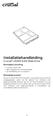 Installatiehandleiding Crucial msata Solid State Drive Benodigde uitrusting Crucial msata SSD Niet-magnetische schroevendraaier De handleiding van uw systeem Belangrijke punten Als uw Crucial msata SSD
Installatiehandleiding Crucial msata Solid State Drive Benodigde uitrusting Crucial msata SSD Niet-magnetische schroevendraaier De handleiding van uw systeem Belangrijke punten Als uw Crucial msata SSD
Handleiding Reborn Laptop -1-
 1. Wat u moet doen voor u Reborn Laptop installeert 2 2. Systeemvereisten 2 3. Installeren 3 4. Menu opties 4 4.1 Instellingen 4 4.2 Recovery mode 5 4.3 Wachtwoord 6 4.4 CMOS instellingen 6 4.5 Uitgebreide
1. Wat u moet doen voor u Reborn Laptop installeert 2 2. Systeemvereisten 2 3. Installeren 3 4. Menu opties 4 4.1 Instellingen 4 4.2 Recovery mode 5 4.3 Wachtwoord 6 4.4 CMOS instellingen 6 4.5 Uitgebreide
Sartorius ProControl MobileMonitor 62 8991M
 Installatiehandleiding Sartorius ProControl MobileMonitor 62 8991M Softwareprogramma 98646-003-14 Inhoud Gebruiksdoel................. 3 Systeemvereisten.............. 3 Kenmerken................... 3
Installatiehandleiding Sartorius ProControl MobileMonitor 62 8991M Softwareprogramma 98646-003-14 Inhoud Gebruiksdoel................. 3 Systeemvereisten.............. 3 Kenmerken................... 3
Ashampoo Rescue Disc
 1 Ashampoo Rescue Disc Met de software kunt u een Rescue (Herstel) CD, DVD of USB-stick maken. Het rescue systeem (redding systeem) is voor twee typen situaties bedoeld: 1. Om een back-up naar uw primaire
1 Ashampoo Rescue Disc Met de software kunt u een Rescue (Herstel) CD, DVD of USB-stick maken. Het rescue systeem (redding systeem) is voor twee typen situaties bedoeld: 1. Om een back-up naar uw primaire
Rabo CORPORATE CONNECT. Certificaatvernieuwing
 Rabo CORPORATE CONNECT Certificaatvernieuwing Inhoud 1 INLEIDING... 3 2 SYSTEEMVEREISTEN... 4 3 CERTIFICAAT VERNIEUWEN... 6 4 TROUBLESHOOTING... 8 5 ONDERSTEUNING EN SERVICE... 9 BIJLAGE 1 INSTALLATIE
Rabo CORPORATE CONNECT Certificaatvernieuwing Inhoud 1 INLEIDING... 3 2 SYSTEEMVEREISTEN... 4 3 CERTIFICAAT VERNIEUWEN... 6 4 TROUBLESHOOTING... 8 5 ONDERSTEUNING EN SERVICE... 9 BIJLAGE 1 INSTALLATIE
USB2.0 Hard Disk Case. Installatiehandleiding
 USB2.0 Hard Disk Case Installatiehandleiding Inleiding Dankzij deze hard disk case, die geschikt is voor een vaste schijf van 2,5 inch met een willekeurige capaciteit, kunt u uw computer snel uitbreiden
USB2.0 Hard Disk Case Installatiehandleiding Inleiding Dankzij deze hard disk case, die geschikt is voor een vaste schijf van 2,5 inch met een willekeurige capaciteit, kunt u uw computer snel uitbreiden
De QuickRestore-cd gebruiken
 De QuickRestore-cd gebruiken Met QuickRestore levert Compaq een programma waarmee u uw notebook pc weer aan de praat kunt krijgen, stuurprogramma s kunt toevoegen of van gegevens backups in een aparte
De QuickRestore-cd gebruiken Met QuickRestore levert Compaq een programma waarmee u uw notebook pc weer aan de praat kunt krijgen, stuurprogramma s kunt toevoegen of van gegevens backups in een aparte
Nokia C110/C111 draadloze LAN-kaart Installatiehandleiding
 Nokia C110/C111 draadloze LAN-kaart Installatiehandleiding CONFORMITEITSVERKLARING NOKIA MOBILE PHONES Ltd. verklaart op eigen verantwoordelijkheid dat de producten DTN-10 en DTN-11 conform zijn aan de
Nokia C110/C111 draadloze LAN-kaart Installatiehandleiding CONFORMITEITSVERKLARING NOKIA MOBILE PHONES Ltd. verklaart op eigen verantwoordelijkheid dat de producten DTN-10 en DTN-11 conform zijn aan de
Backup maken. Backup terugzetten. H O O F D S T U K 4 Backup
 H O O F D S T U K 4 Backup Om een goede ondersteuning te leveren is het van cruciaal belang dat de gebruiker regelmatig een backup maakt. Volgens de gebruikersvoorwaarden van de software moet de gebruiker
H O O F D S T U K 4 Backup Om een goede ondersteuning te leveren is het van cruciaal belang dat de gebruiker regelmatig een backup maakt. Volgens de gebruikersvoorwaarden van de software moet de gebruiker
Predator Pro 3D USB. Predator Pro 3D USB. Gebruikershandleiding. Versie 1.0
 Predator Pro 3D USB Gebruikershandleiding Versie 1.0 Auteursrecht Het is niet toegestaan om zonder voorafgaande schriftelijke toestemming van de fabrikant enig deel van deze handleiding te reproduceren
Predator Pro 3D USB Gebruikershandleiding Versie 1.0 Auteursrecht Het is niet toegestaan om zonder voorafgaande schriftelijke toestemming van de fabrikant enig deel van deze handleiding te reproduceren
Boot Camp Installatie- en
 Boot Camp Installatie- en configuratiegids Inhoudsopgave 3 Inleiding 4 Benodigdheden 4 Installatie-overzicht 4 Stap 1: De Boot Camp-assistent starten 4 Stap 2: Windows installeren 4 Stap 3: De Boot Camp-besturingsbestanden
Boot Camp Installatie- en configuratiegids Inhoudsopgave 3 Inleiding 4 Benodigdheden 4 Installatie-overzicht 4 Stap 1: De Boot Camp-assistent starten 4 Stap 2: Windows installeren 4 Stap 3: De Boot Camp-besturingsbestanden
Gebruikershandleiding voor Mac
 Gebruikershandleiding voor Mac Inhoud Aan de slag... 1 Het formatteerhulpprogramma voor de Mac gebruiken... 1 De FreeAgent-software installeren... 4 Stations veilig uitwerpen... 9 Uw stations beheren...
Gebruikershandleiding voor Mac Inhoud Aan de slag... 1 Het formatteerhulpprogramma voor de Mac gebruiken... 1 De FreeAgent-software installeren... 4 Stations veilig uitwerpen... 9 Uw stations beheren...
Voor alle printers moeten de volgende voorbereidende stappen worden genomen: Stappen voor snelle installatie vanaf cd-rom
 Windows NT 4.x In dit onderwerp wordt het volgende besproken: "Voorbereidende stappen" op pagina 3-24 "Stappen voor snelle installatie vanaf cd-rom" op pagina 3-24 "Andere installatiemethoden" op pagina
Windows NT 4.x In dit onderwerp wordt het volgende besproken: "Voorbereidende stappen" op pagina 3-24 "Stappen voor snelle installatie vanaf cd-rom" op pagina 3-24 "Andere installatiemethoden" op pagina
Boot Camp Beta 1.0.2 Installatie- en configuratiegids
 Boot Camp Beta 1.0.2 Installatie- en configuratiegids 2 Inhoudsopgave 4 Overzicht 5 Stap 1: de systeemsoftware en de firmware van uw computer bijwerken 6 Stap 2: de Boot Camp-assistent gebruiken 9 Stap
Boot Camp Beta 1.0.2 Installatie- en configuratiegids 2 Inhoudsopgave 4 Overzicht 5 Stap 1: de systeemsoftware en de firmware van uw computer bijwerken 6 Stap 2: de Boot Camp-assistent gebruiken 9 Stap
Praktijkoefening - Installeer een draadloze netwerkkaart in Windows XP
 5.0 6.8.2.6 Praktijkoefening - Installeer een draadloze netwerkkaart in Windows XP Inleiding Druk deze praktijkoefening af en vervolledig Bij deze praktijkoefening ga je een draadloze netwerkkaart installeren
5.0 6.8.2.6 Praktijkoefening - Installeer een draadloze netwerkkaart in Windows XP Inleiding Druk deze praktijkoefening af en vervolledig Bij deze praktijkoefening ga je een draadloze netwerkkaart installeren
HP ThinUpdate. Beheerdershandleiding voor HP Thin Clients
 HP ThinUpdate Beheerdershandleiding voor HP Thin Clients Copyright 2016 HP Development Company, L.P. Windows is een gedeponeerd handelsmerk of een handelsmerk van Microsoft Corporation in de Verenigde
HP ThinUpdate Beheerdershandleiding voor HP Thin Clients Copyright 2016 HP Development Company, L.P. Windows is een gedeponeerd handelsmerk of een handelsmerk van Microsoft Corporation in de Verenigde
Uw gebruiksaanwijzing. HP proliant ml310 g4 server http://nl.yourpdfguides.com/dref/880751
 U kunt de aanbevelingen in de handleiding, de technische gids of de installatie gids voor HP proliant ml310 g4 server. U vindt de antwoorden op al uw vragen over de HP proliant ml310 g4 server in de gebruikershandleiding
U kunt de aanbevelingen in de handleiding, de technische gids of de installatie gids voor HP proliant ml310 g4 server. U vindt de antwoorden op al uw vragen over de HP proliant ml310 g4 server in de gebruikershandleiding
Linux te installeren Media Creation (USB)
 Linux te installeren Media Creation (USB) Het maken van een USB opstartschijf aan laars Linux. Geschreven door: Nick INTRODUCTIE Distributies dit werkt met: Universal Wat deze gids volbrengt: Het maken
Linux te installeren Media Creation (USB) Het maken van een USB opstartschijf aan laars Linux. Geschreven door: Nick INTRODUCTIE Distributies dit werkt met: Universal Wat deze gids volbrengt: Het maken
HANDLEIDING. DRIVELINK combo USB3.0
 HNDLEIDING XX Inhoudsopgave 1. Eigenschappen 2. Onderdelen en accessoires 3. Het apparaat in een oogopslag 4. De hardware installeren Beste klant! Gefeliciteerd met uw aankoop van een SHRKOON-product van
HNDLEIDING XX Inhoudsopgave 1. Eigenschappen 2. Onderdelen en accessoires 3. Het apparaat in een oogopslag 4. De hardware installeren Beste klant! Gefeliciteerd met uw aankoop van een SHRKOON-product van
QUICK GUIDE VOOR MODEM OPTIONS FOR NOKIA 7650
 QUICK GUIDE VOOR MODEM OPTIONS FOR NOKIA 7650 Copyright 2002 Nokia. Alle rechten voorbehouden. 9354503 Issue 2 Inhoud 1. INLEIDING...1 2. MODEM OPTIONS FOR NOKIA 7650 INSTALLEREN...1 3. DE TELEFOON ALS
QUICK GUIDE VOOR MODEM OPTIONS FOR NOKIA 7650 Copyright 2002 Nokia. Alle rechten voorbehouden. 9354503 Issue 2 Inhoud 1. INLEIDING...1 2. MODEM OPTIONS FOR NOKIA 7650 INSTALLEREN...1 3. DE TELEFOON ALS
Windows 7 installeren
 Windows 7 installeren Systeemvereisten http://windows.microsoft.com/nl-be/windows7/products/system-requirements Via de windows 7 upgrade advisor kan je controleren of je computer geschikt is voor windows
Windows 7 installeren Systeemvereisten http://windows.microsoft.com/nl-be/windows7/products/system-requirements Via de windows 7 upgrade advisor kan je controleren of je computer geschikt is voor windows
Problemen met HASP oplossen
 Problemen met HASP oplossen Hoofdvestiging: Trimble Geospatial Division 10368 Westmoor Drive Westminster, CO 80021 USA www.trimble.com Copyright en handelsmerken: 2005-2013, Trimble Navigation Limited.
Problemen met HASP oplossen Hoofdvestiging: Trimble Geospatial Division 10368 Westmoor Drive Westminster, CO 80021 USA www.trimble.com Copyright en handelsmerken: 2005-2013, Trimble Navigation Limited.
EW7016 R1 USB 3.0 naar IDE / SATA Converter
 EW7016 R1 USB 3.0 naar IDE / SATA Converter EW7016 R1 - USB 3.0 naar IDE / SATA Converter 2 NEDERLANDS Inhoudsopgave 1.0 Introductie... 2 1.1 Functies en kenmerken... 2 1.2 Inhoud van de verpakking...
EW7016 R1 USB 3.0 naar IDE / SATA Converter EW7016 R1 - USB 3.0 naar IDE / SATA Converter 2 NEDERLANDS Inhoudsopgave 1.0 Introductie... 2 1.1 Functies en kenmerken... 2 1.2 Inhoud van de verpakking...
Uw gebruiksaanwijzing. HP PAVILION A6000 http://nl.yourpdfguides.com/dref/853144
 U kunt de aanbevelingen in de handleiding, de technische gids of de installatie gids voor HP PAVILION A6000. U vindt de antwoorden op al uw vragen over de HP PAVILION A6000 in de gebruikershandleiding
U kunt de aanbevelingen in de handleiding, de technische gids of de installatie gids voor HP PAVILION A6000. U vindt de antwoorden op al uw vragen over de HP PAVILION A6000 in de gebruikershandleiding
Nederlands Italiano Español
 Nederlands Italiano Español Installatie Download Manager Aansluiten op uw PC Opmerking: u moet over de rechten van systeembeheerder beschikken om het programma onder Windows 2000 en XP te installeren.
Nederlands Italiano Español Installatie Download Manager Aansluiten op uw PC Opmerking: u moet over de rechten van systeembeheerder beschikken om het programma onder Windows 2000 en XP te installeren.
Packard Bell Easy Repair. Packard Bell Easy Repair
 Hard Disk Drives Belangrijke instructies om de veiligheid te controleren U moet alle instructies zorgvuldig lezen voor u aan het werk gaat en u moet voldoen aan de instructies die u hieronder aantreft.
Hard Disk Drives Belangrijke instructies om de veiligheid te controleren U moet alle instructies zorgvuldig lezen voor u aan het werk gaat en u moet voldoen aan de instructies die u hieronder aantreft.
Welkom bij de Picture Package Producer 2. Picture Package Producer 2 starten en afsluiten. Stap 1: Beelden selecteren
 Welkom bij de Picture Package Producer 2 Picture Package Producer 2 starten en afsluiten Stap 1: Beelden selecteren Stap 2: Geselecteerde beelden controleren Stap 3: Voorbereidingen treffen om een korte
Welkom bij de Picture Package Producer 2 Picture Package Producer 2 starten en afsluiten Stap 1: Beelden selecteren Stap 2: Geselecteerde beelden controleren Stap 3: Voorbereidingen treffen om een korte
Software-updates Gebruikershandleiding
 Software-updates Gebruikershandleiding Copyright 2007 Hewlett-Packard Development Company, L.P. Windows is een gedeponeerd handelsmerk van Microsoft Corporation in de V.S. De informatie in deze documentatie
Software-updates Gebruikershandleiding Copyright 2007 Hewlett-Packard Development Company, L.P. Windows is een gedeponeerd handelsmerk van Microsoft Corporation in de V.S. De informatie in deze documentatie
mobile PhoneTools Gebruikershandleiding
 mobile PhoneTools Gebruikershandleiding Inhoudsopgave Vereisten...2 Voorafgaand aan de installatie...3 mobile PhoneTools installeren...4 Installatie en configuratie mobiele telefoon...5 On line registratie...7
mobile PhoneTools Gebruikershandleiding Inhoudsopgave Vereisten...2 Voorafgaand aan de installatie...3 mobile PhoneTools installeren...4 Installatie en configuratie mobiele telefoon...5 On line registratie...7
TAB10-400 NOBLE 10c FIRMWARE UPGRADE INSTRUCTIES
 TAB10-400 NOBLE 10c FIRMWARE UPGRADE INSTRUCTIES Page 1 of 8 VOORDAT U BEGINT: BACKUP BELANGRIJKE GEGEVENS! Bij het upgraden van uw Yarvik tablet zullen alle gebruikersinstellingen, door de gebruiker geïnstalleerde
TAB10-400 NOBLE 10c FIRMWARE UPGRADE INSTRUCTIES Page 1 of 8 VOORDAT U BEGINT: BACKUP BELANGRIJKE GEGEVENS! Bij het upgraden van uw Yarvik tablet zullen alle gebruikersinstellingen, door de gebruiker geïnstalleerde
Welkom bij de Picture Package Producer 2
 Handleiding voor Picture Package Producer2 Welkom bij de Picture Package Producer 2 Welkom bij de Picture Package Producer 2 Picture Package Producer 2 starten en afsluiten Stap 1: Beelden selecteren Stap
Handleiding voor Picture Package Producer2 Welkom bij de Picture Package Producer 2 Welkom bij de Picture Package Producer 2 Picture Package Producer 2 starten en afsluiten Stap 1: Beelden selecteren Stap
Software-updates Gebruikershandleiding
 Software-updates Gebruikershandleiding Copyright 2008, 2009 Hewlett-Packard Development Company, L.P. Windows is een in de Verenigde Staten gedeponeerd handelsmerk van Microsoft Corporation. De informatie
Software-updates Gebruikershandleiding Copyright 2008, 2009 Hewlett-Packard Development Company, L.P. Windows is een in de Verenigde Staten gedeponeerd handelsmerk van Microsoft Corporation. De informatie
NOKIA PC SUITE 5.1 QUICK GUIDE VOOR. ( Nokia User s Guides Terms and Conditions, 7th June, 1998.)
 QUICK GUIDE VOOR NOKIA PC SUITE 5.1 Copyright 2003 Nokia. Alle rechten voorbehouden. Elektronische handleiding als uitgave bij "Nokia Handleidingen - Voorwaarden en bepalingen, 7 juni 1998" ( Nokia User
QUICK GUIDE VOOR NOKIA PC SUITE 5.1 Copyright 2003 Nokia. Alle rechten voorbehouden. Elektronische handleiding als uitgave bij "Nokia Handleidingen - Voorwaarden en bepalingen, 7 juni 1998" ( Nokia User
Instructies voor het bijwerken van uw USB driver voor Smartinterfaces
 Instructies voor het bijwerken van uw USB driver voor Smartinterfaces Instructies voor het bijwerken van de driver onder Windows 7 Windows installeert automatisch de betreffende driver nadat u uw Smartinterface
Instructies voor het bijwerken van uw USB driver voor Smartinterfaces Instructies voor het bijwerken van de driver onder Windows 7 Windows installeert automatisch de betreffende driver nadat u uw Smartinterface
Gebruiksaanwijzing voor de DS150E. Dangerfield March. 2009V3.0 Delphi PSS
 Gebruiksaanwijzing voor de DS150E 1 INHOUD Hoofdonderdelen...3 Installatie....5 Configuratie Bluetooth...26 Diagnostisch programma...39 Schrijven naar ECU (OBD)...86 Scannen...89 Onderhoudsgeschiedenis...94
Gebruiksaanwijzing voor de DS150E 1 INHOUD Hoofdonderdelen...3 Installatie....5 Configuratie Bluetooth...26 Diagnostisch programma...39 Schrijven naar ECU (OBD)...86 Scannen...89 Onderhoudsgeschiedenis...94
UW COMPUTER UPGRADEN
 H O O F D S T U K V I E R UW COMPUTER UPGRADEN In dit hoofdstuk leert u hoe u het DRAM en de vaste schijf bijwerkt en hoe u de draadloze mini PCI installeert. 4-1 Uw vaste schijf upgraden Het oorspronkelijke
H O O F D S T U K V I E R UW COMPUTER UPGRADEN In dit hoofdstuk leert u hoe u het DRAM en de vaste schijf bijwerkt en hoe u de draadloze mini PCI installeert. 4-1 Uw vaste schijf upgraden Het oorspronkelijke
Harde schijf (met montagebeugel) Gebruiksaanwijzing
 Harde schijf (met montagebeugel) Gebruiksaanwijzing CECH-ZHD1 7020228 Compatibele hardware PlayStation 3-systeem (CECH-400x-serie) Voorzorgsmaatregelen Lees om veilig gebruik van dit product te garanderen
Harde schijf (met montagebeugel) Gebruiksaanwijzing CECH-ZHD1 7020228 Compatibele hardware PlayStation 3-systeem (CECH-400x-serie) Voorzorgsmaatregelen Lees om veilig gebruik van dit product te garanderen
BEKNOPTE HANDLEIDING INHOUD. voor Windows Vista
 BEKNOPTE HANDLEIDING voor Windows Vista INHOUD Hoofdstuk 1: SYSTEEMVEREISTEN...1 Hoofdstuk 2: PRINTERSOFTWARE INSTALLEREN ONDER WINDOWS...2 Software installeren om af te drukken op een lokale printer...
BEKNOPTE HANDLEIDING voor Windows Vista INHOUD Hoofdstuk 1: SYSTEEMVEREISTEN...1 Hoofdstuk 2: PRINTERSOFTWARE INSTALLEREN ONDER WINDOWS...2 Software installeren om af te drukken op een lokale printer...
Capture Pro Software. Aan de slag. A-61640_nl
 Capture Pro Software Aan de slag A-61640_nl Aan de slag met Kodak Capture Pro Software en Capture Pro Limited Edition De software installeren: Kodak Capture Pro Software en Network Edition... 1 De software
Capture Pro Software Aan de slag A-61640_nl Aan de slag met Kodak Capture Pro Software en Capture Pro Limited Edition De software installeren: Kodak Capture Pro Software en Network Edition... 1 De software
Boot Camp Installatie- en configuratiegids
 Boot Camp Installatie- en configuratiegids Inhoudsopgave 4 Inleiding 5 Benodigdheden 6 Installatie-overzicht 6 Stap 1: Controleren of er updates nodig zijn 6 Stap 2: De Boot Camp-assistent openen 6 Stap
Boot Camp Installatie- en configuratiegids Inhoudsopgave 4 Inleiding 5 Benodigdheden 6 Installatie-overzicht 6 Stap 1: Controleren of er updates nodig zijn 6 Stap 2: De Boot Camp-assistent openen 6 Stap
Windows Vista /Windows 7- installatiehandleiding
 Laserprinter Serie Windows Vista / 7- installatiehandleiding U dient eerst alle hardware in te stellen en de driver te installeren, pas dan kunt u de printer gebruiken. Lees de Installatiehandleiding en
Laserprinter Serie Windows Vista / 7- installatiehandleiding U dient eerst alle hardware in te stellen en de driver te installeren, pas dan kunt u de printer gebruiken. Lees de Installatiehandleiding en
Geheugenmodules Gebruikershandleiding
 Geheugenmodules Gebruikershandleiding Copyright 2009 Hewlett-Packard Development Company, L.P. De informatie in deze documentatie kan zonder kennisgeving worden gewijzigd. De enige garanties voor HP producten
Geheugenmodules Gebruikershandleiding Copyright 2009 Hewlett-Packard Development Company, L.P. De informatie in deze documentatie kan zonder kennisgeving worden gewijzigd. De enige garanties voor HP producten
Software-updates Handleiding
 Software-updates Handleiding Copyright 2008 Hewlett-Packard Development Company, L.P. Windows is een in de Verenigde Staten gedeponeerd handelsmerk van Microsoft Corporation. De informatie in deze documentatie
Software-updates Handleiding Copyright 2008 Hewlett-Packard Development Company, L.P. Windows is een in de Verenigde Staten gedeponeerd handelsmerk van Microsoft Corporation. De informatie in deze documentatie
cbox UW BESTANDEN GAAN MOBIEL! VOOR LAPTOPS EN DESKTOPS MET WINDOWS PRO GEBRUIKERSHANDLEIDING
 cbox UW BESTANDEN GAAN MOBIEL! VOOR LAPTOPS EN DESKTOPS MET WINDOWS PRO GEBRUIKERSHANDLEIDING Inleiding cbox is een applicatie die u eenvoudig op uw computer kunt installeren. Na installatie wordt in de
cbox UW BESTANDEN GAAN MOBIEL! VOOR LAPTOPS EN DESKTOPS MET WINDOWS PRO GEBRUIKERSHANDLEIDING Inleiding cbox is een applicatie die u eenvoudig op uw computer kunt installeren. Na installatie wordt in de
KORTE HANDLEIDING VOOR. de installatie van Nokia Connectivity Cable Drivers
 KORTE HANDLEIDING VOOR de installatie van Nokia Connectivity Cable Drivers Inhoudsopgave 1. Inleiding...1 2. Vereisten...1 3. Nokia Connectivity Cable Drivers installeren...2 3.1 Vóór de installatie...2
KORTE HANDLEIDING VOOR de installatie van Nokia Connectivity Cable Drivers Inhoudsopgave 1. Inleiding...1 2. Vereisten...1 3. Nokia Connectivity Cable Drivers installeren...2 3.1 Vóór de installatie...2
Nero AG SecurDisc Viewer
 Handleiding SecurDisc Nero AG SecurDisc Informatie over auteursrecht en handelsmerken De handleiding en de volledige inhoud van de handleiding worden beschermd door het auteursrecht en zijn eigendom van
Handleiding SecurDisc Nero AG SecurDisc Informatie over auteursrecht en handelsmerken De handleiding en de volledige inhoud van de handleiding worden beschermd door het auteursrecht en zijn eigendom van
Inhoudsopgave QUICKSTORE PORTABLE USB3.0. 1. Eigenschappen. 2. Specificaties. 3. Onderdelen en accessoires. 4. Het apparaat in één oogopslag
 Gebruksanwijzing Inhoudsopgave 1. Eigenschappen 2. Specificaties 3. Onderdelen en accessoires 4. Het apparaat in één oogopslag 5. Een SATA harde schijf installeren 6. De software installeren 7. De back-upsoftware
Gebruksanwijzing Inhoudsopgave 1. Eigenschappen 2. Specificaties 3. Onderdelen en accessoires 4. Het apparaat in één oogopslag 5. Een SATA harde schijf installeren 6. De software installeren 7. De back-upsoftware
Handleiding voor de update naar TouchSpeak 10 op Windows XP
 Handleiding voor de update naar TouchSpeak 10 op Windows XP Inhoudsopgave Fase 1: maak een backup... 3 Fase 2: Installatie TouchSpeak 10 op PC... 5 Fase 3: Updaten TouchSpeak 10 op PC... 6 Fase 4: TouchSpeak
Handleiding voor de update naar TouchSpeak 10 op Windows XP Inhoudsopgave Fase 1: maak een backup... 3 Fase 2: Installatie TouchSpeak 10 op PC... 5 Fase 3: Updaten TouchSpeak 10 op PC... 6 Fase 4: TouchSpeak
Handleiding USB-LocoNet-Interface driver Setup
 Handleiding USB-LocoNet-Interface driver Setup Copyright 2013 DigiAad, Nederland. Alle rechten voorbehouden. Zonder de voorafgaande schriftelijke toestemming van DigiAad is het niet toegestaan om informatie,
Handleiding USB-LocoNet-Interface driver Setup Copyright 2013 DigiAad, Nederland. Alle rechten voorbehouden. Zonder de voorafgaande schriftelijke toestemming van DigiAad is het niet toegestaan om informatie,
